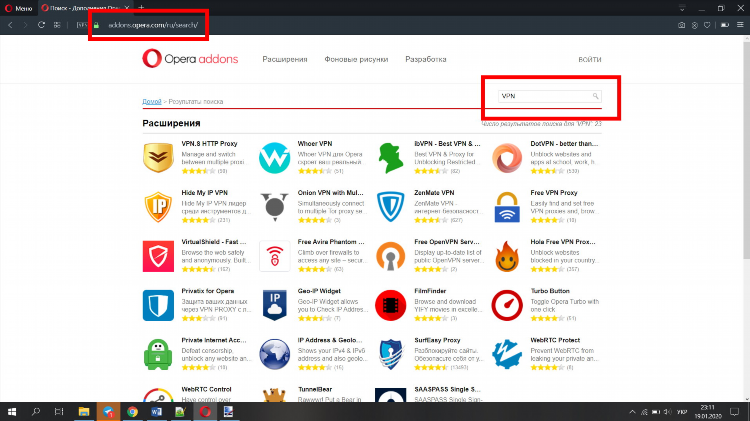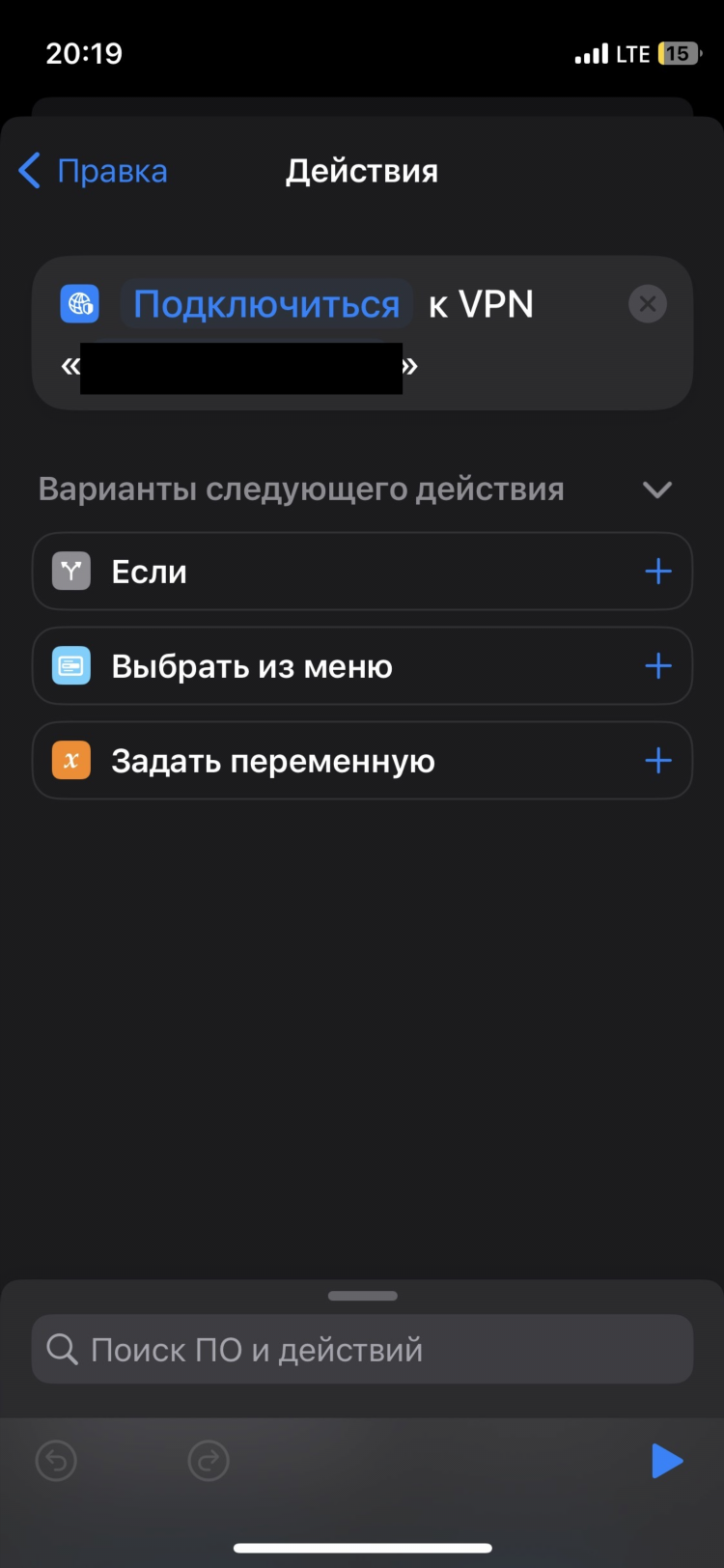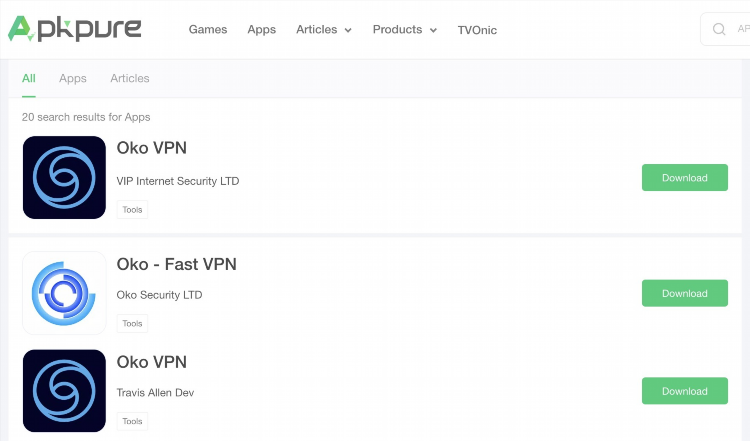Как в опере gx включить vpn
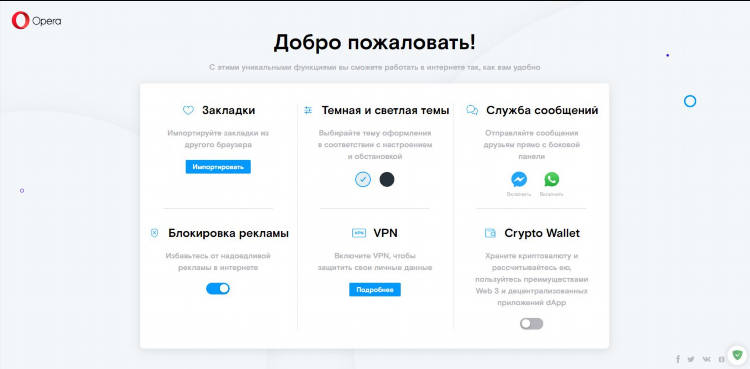
Как в Опере GX включить VPN: пошаговое руководство
Что такое VPN в Opera GX
VPN (Virtual Private Network) — это технология, позволяющая создать зашифрованное соединение между устройством пользователя и удалённым сервером. В браузере Opera GX функция VPN встроена и доступна без необходимости установки стороннего программного обеспечения. Она используется для повышения конфиденциальности и безопасности интернет-сёрфинга.
Преимущества встроенного VPN в Opera GX
-
Бесплатность: VPN в Opera GX предоставляется без дополнительной оплаты.
-
Без регистрации: отсутствует необходимость создавать учётную запись.
-
Интеграция в интерфейс браузера: VPN активируется напрямую через настройки.
-
Функциональность: позволяет обходить географические ограничения и маскировать IP-адрес.
Как в Опере GX включить VPN
Процесс активации VPN в Opera GX включает несколько последовательных шагов.
1. Открытие настроек браузера
Для начала необходимо открыть Opera GX и выполнить следующие действия:
-
Нажать на иконку Opera в левом верхнем углу окна.
-
В выпадающем меню выбрать пункт «Настройки» (или использовать сочетание клавиш Alt + P).
2. Переход к разделу конфиденциальности
В меню настроек требуется перейти к разделу:
-
«Конфиденциальность и безопасность».
-
Далее открыть подраздел «VPN».
3. Активация VPN
В разделе VPN следует:
-
Установить флажок «Включить VPN».
-
Дополнительно при необходимости активировать опцию «Подключаться автоматически при запуске».
После включения значок VPN появится в адресной строке браузера. Он будет отображать текущий статус соединения и позволит выбирать виртуальное местоположение.
4. Управление VPN в адресной строке
Для быстрого доступа к настройкам VPN необходимо:
-
Нажать на иконку VPN рядом с адресной строкой.
-
Выбрать регион подключения из предложенного списка.
-
Ознакомиться с текущим объёмом переданных данных и статусом соединения.
Настройки поведения VPN в Opera GX
VPN в Opera GX можно настраивать для работы:
-
Только на вкладках с частным просмотром.
-
На всех вкладках браузера.
-
С возможностью исключения поисковых систем.
Выбор подходящего режима работы позволяет обеспечить баланс между скоростью соединения и уровнем конфиденциальности.
Технические ограничения и особенности
-
VPN Opera GX не предоставляет выбор конкретной страны, только регион (Америка, Европа, Азия).
-
Некоторые сайты могут ограничивать доступ при использовании VPN-соединения.
-
Скорость соединения может варьироваться в зависимости от текущей нагрузки на серверы.
Часто задаваемые вопросы (FAQ)
Вопрос 1: Нужно ли устанавливать расширение для работы VPN в Opera GX?
Ответ: Нет. VPN встроен в браузер Opera GX и не требует установки дополнительных расширений.
Вопрос 2: Можно ли использовать VPN Opera GX для потокового видео?
Ответ: Да, однако возможны ограничения доступа и снижения скорости при использовании некоторых сервисов.
Вопрос 3: Как отключить VPN в Opera GX?
Ответ: Перейти в раздел «Настройки» → «Конфиденциальность и безопасность» → снять флажок «Включить VPN».
Вопрос 4: Поддерживает ли VPN Opera GX смену IP-адреса вручную?
Ответ: Частично. Пользователь может выбрать регион подключения, но не конкретную страну или IP.
Вопрос 5: Работает ли VPN в Opera GX на мобильных устройствах?
Ответ: Нет. VPN доступен только в настольной версии Opera GX.
Вывод
Знание того, как в Опере GX включить VPN, позволяет эффективно использовать возможности браузера для обеспечения конфиденциальности и защиты данных. Встроенный VPN-функционал предлагает простую и надёжную альтернативу сторонним сервисам при соблюдении установленных ограничений.
Информация
Посетители, находящиеся в группе Гости, не могут оставлять комментарии к данной публикации.